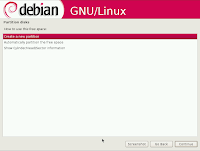Iako Debian bez problema radi sa modulima kernela (nv moduli) za NVIDIA grafičke karte, nije loše iskoristiti činjenicu da NVIDIA redovno snabdeva korisnike Linux sistema, dobrim, svežim drajverima sa 3D akceleracijom. Najnoviji drajveri se mogu naći na stranici http://www.nvidia.com/object/unix.html, a lista podržanih grafičkih karata (i za legacy drajvere) je data na stranici
http://us.download.nvidia.com/XFree86/Linux-x86/169.09/README/appendix-a.html
Aktuelna verzija drajvera je 169.09 (fajl NVIDIA-Linux-x86-169.09.pkg1.run). Ova verzija drajvera ne radi sa starijim grafičkim kartama tipa GeForce2 MX400, GeForce2 MX440, GeForce4, RIVA TNT. Njima su namenjeni legacy drajveri serija 1.0-71xx i 1.0-96xx (trenutno aktuelne verzije su 71.86.04 i 96.43.04, zavisno od grafičke kartice). Legacy drajveri se mogu preuzeti sa stranice
http://www.nvidia.com/object/linux_display_archive.html
Ovi linkovi se odnose na korisnike 32-bitne verzije Linux-a.
Pošto NVIDIA ne kompajlira drajvere specijalno za Debian nije loše da se u download link umesto broja 1 u imenu drajvera stavi 0 (da ime fajla bude NVIDIA-Linux-x86-169.09.pkg0.run). Na taj način se skida "čista" samoraspakujuća arhiva, za razliku od prve koja sadrži prekompajlirane drajvere za neke druge Linux distribucije. Arhiva NVIDIA-Linux-x86-169.09.pkg0.run je manja (zauzima oko 9.7 MB), od arhive NVIDIA-Linux-x86-169.09.pkg1.run koja zauzima oko 16 MB, što nije loš podatak za korisnike sa sporijom internet vezom. Sasvim je svejedno koja će se verzija koristiti pri instalaciji.
Pre instalacije drajvera nije loše snimiti rezervnu kopiju xorg.conf fajla (nalazi se u /etc/X11/).
Da bi bilo moguće instalirati NVIDIA drajvere potrebni paketi su gcc, binutils, libc6-dev, make, linux-headers-2.6.X-X-X. Neki su najverovatnije već instalirani, a paketi koji nedostaju mogu se instalirati komandom:
# apt-get install paket1 paket2 paket3
Potrebno je obratiti pažnju da se verzije kernela i headera poklapaju. U protivnom instalacija drajvera neće biti moguća. Posto imam AMD procesor verzija mog kernela je 2.6.18-5-k7, i zato ja instaliram linux-headers-2.6.18-5-k7. Za druge arhitekture procesora potreban je odgovarajući kernel, a verzija kernela se može videti komandom uname -r. Izlaz ove komande kod mene je:
$ uname -r
2.6.18-5-k7
Kada su svi paketi instalirani (i odgovarajući linux-headers!!!) treba napustiti KDE okruženje i potpuno ga isključiti. Za napuštanje KDE-a pritisnuti tastere Ctrl+Alt+F1 odjednom. Da bi se X server zaustavio u potpunosti treba se prijaviti kao root (komanda su root ili su -), a zatim pokrenuti komandu /etc/init.d/kdm stop (gdm za GNOME, a xdm za XFCE). Treba ući u direktorijum u kome se nalazi arhiva i pokrenuti instalaciju :
# sh NVIDIA-Linux-x86-169.09-pkg0.run
Treba prihvatiti licencu, odbiti vezu sa NVIDIA FTP serverom radi provere prekompajliranih drajvera za Debian (jer ih nema), sačekati kraj instalacije i dozvoliti programu nvidia-xconfig da promeni sadržaj fajla xorg.conf. Nema bojazni da će nvidia-xconfig nešto da zezne, jer se pre modifikacije xorg.conf fajla vrši automatski backup istog u fajl na kome stoji godina, datum i vreme backup-a.
Zatim sledi pokretanje X server-a komandom /etc/init.d/kdm start.
Potvrda instalacije:
Posle instalacije treba proveriti da li sistem uopšte koristi drajvere. Ako se u toku podizanja KDE-a pojavi NVIDIA logo, drajveri su instalirani. Ipak, to ne znači da X server koristi 3D akceleraciju.
Elegantan način provere je:
$ glxinfo | grep -i opengl
OpenGL vendor string: NVIDIA Corporation
OpenGL renderer string: GeForce 8500 GT/PCI/SSE2/3DNOW!
OpenGL version string: 2.1.2 NVIDIA 169.09
OpenGL extensions:
Ako se vidi izlaz komande sličan ovome, onda je sve OK.
Nije loša ni komanda:
$ glxgears koja, ako je sve prošlo kako treba, pokreće prozorčić
sa zupčanicima.
Potrebno je proveriti i to da li su nvidia moduli učitani:
$ lsmod | grep nvidia
Zajedno sa drajverima se instalira i NVIDIA X Server Settings
utility koji pokazuje informacije o grafičkoj karti, drajverima.
NVIDIA X Server Settings se pokreće komandom:
nvidia-settings ili KMenu>System>NVIDIA X Server Settings
NVIDIA X server Settings

Problemi pri instalaciji
Ukoliko se jave problemi pri instalaciji (a može ih imati sijaset) nije
na odmet pogledati fajl nvidia-installer.log koji se nalazi u
/var/log/nvidia-installer.log i informacije poslati na neki Linux
forum. Ja sam najviše problema vezanih za Linux rešio,
a i još ih rešavam, na Linux forumima. :)
na odmet pogledati fajl nvidia-installer.log koji se nalazi u
/var/log/nvidia-installer.log i informacije poslati na neki Linux
forum. Ja sam najviše problema vezanih za Linux rešio,
a i još ih rešavam, na Linux forumima. :)
Greške i upozorenja se mogu videti u Xorg.0.log fajlu:
$ grep '^(EE)\|^(WW)' /var/log/Xorg.0.log
Nije ni to loše poslati na neki forum.
Update i uklanjanje NVIDIA drajvera:
Ukoliko izađe nova verzija drajvera, drajveri se mogu update-ovati komandom:
# nvidia-installer --update
Drajveri se uklanjaju komandom:
# nvidia-installer --uninstall
Važno!! Drajveri se moraju reinstalirati posle važnijih update-a sistema (update kernela, update X servera, instalacija novog kernela i sl.)Važno !!
Važno!!
Ako X neće da se startuje pokrenuti komandu dpkg-reconfigure xserver-xorg --priority=medium i promeniti nvidia drajvere u vesa. Ostale opcije nije neophodno menjati. Važno!!
I za kraj post-a, par edukativnih linkova na temu instalacije NVIDIA grafičkih karata:
http://wiki.debian.org/NvidiaGraphicsDrivers
http://www.debiantutorials.org/content/view/152/212/
http://wiki.serios.net/wiki/Debian_NVIDIA_proprietary_display_driver_installation_using_NVIDIA%27s_installer
http://www.sk.co.yu/2006/03/sklp02.html